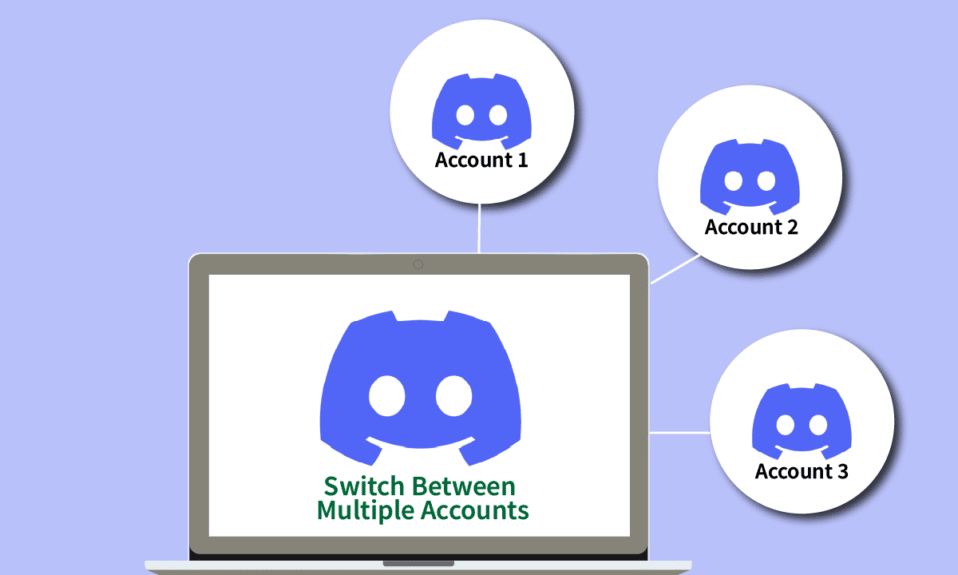
Discord là một ứng dụng nhắn tin xã hội cho phép bạn giao tiếp với bạn bè và các cộng đồng khác nhau thông qua thoại, video và trò chuyện. Thông thường, các máy chủ Discord được cộng đồng trò chơi sử dụng trong các buổi phát trực tiếp hoặc để giao tiếp với khán giả. Ngày nay, mọi người có hai tài khoản Discord cho các cộng đồng khác nhau và nếu bạn muốn sử dụng cả hai tài khoản cùng lúc, bạn nên biết cách chuyển đổi giữa nhiều tài khoản trên Discord. Do đó, trong bài viết này, chúng ta sẽ xem xét cùng một truy vấn với Câu hỏi thường gặp về chuyển đổi tài khoản Discord.
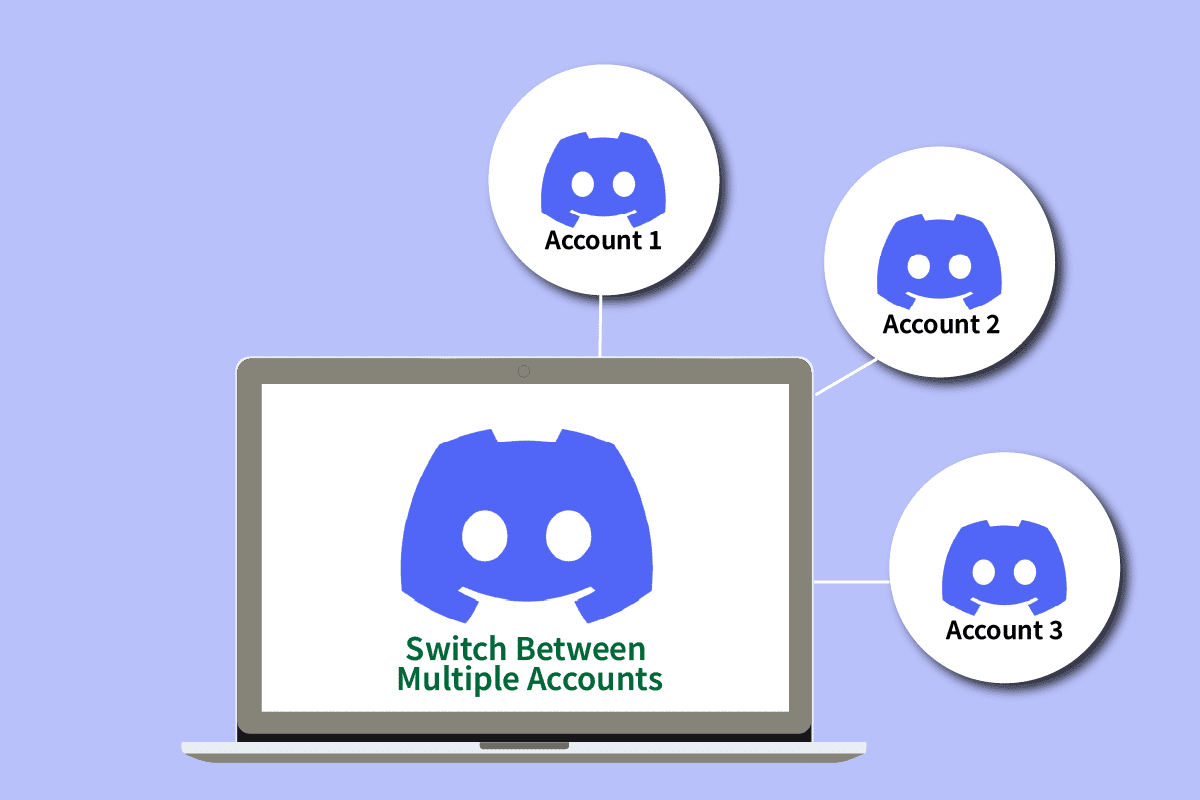
Cách chuyển đổi giữa nhiều tài khoản trên Discord
Hãy xem các câu hỏi thường gặp nhất về việc chuyển đổi tài khoản Discord bên dưới. Bạn cũng sẽ tìm hiểu cách chuyển đổi giữa nhiều tài khoản Discord bằng ảnh để hiểu rõ hơn về mọi thứ.
Bạn có thể có hai tài khoản Discord không?
Có, bạn có thể có nhiều tài khoản trên Discord nhưng với các ID thư khác nhau vì Discord chỉ cho phép một tài khoản trên mỗi ID thư. Tuy nhiên, nếu bạn muốn sử dụng tùy chọn chuyển đổi tài khoản, bạn có thể thêm tối đa 5 tài khoản cho trình chuyển đổi tài khoản.
Bạn có thể có hai tài khoản Discord với cùng một số điện thoại không?
Không, Discord chỉ cho phép một tài khoản được liên kết với một số điện thoại cụ thể. Nhưng bạn vẫn có thể sử dụng nhiều tài khoản Discord vì việc liên kết số điện thoại của bạn với tài khoản Discord không phải là bắt buộc. Bạn có thể tạo tài khoản với các ID thư khác nhau và sử dụng chúng.
Bạn có thể đăng nhập vào Discord trên hai thiết bị không?
Có, bạn có thể đăng nhập vào hai thiết bị bằng cùng một tài khoản bất hòa. Nhưng nếu bạn đăng nhập trên một thiết bị mới, bạn sẽ nhận được email đến ID thư đã đăng ký của mình để xác minh. Bạn cần nhấp vào Xác minh đăng nhập trong email.
Bạn có thể có bao nhiêu tài khoản Discord?
Bạn chỉ có thể có một tài khoản Discord trên một ID thư. Nhưng nếu bạn có các ID thư khác nhau, bạn có thể tạo bao nhiêu tài khoản tùy thích. Nhưng hãy đảm bảo rằng bạn sử dụng tất cả các tài khoản của mình trong Điều khoản sử dụng của Discord nếu không tài khoản của bạn có thể bị cấm.
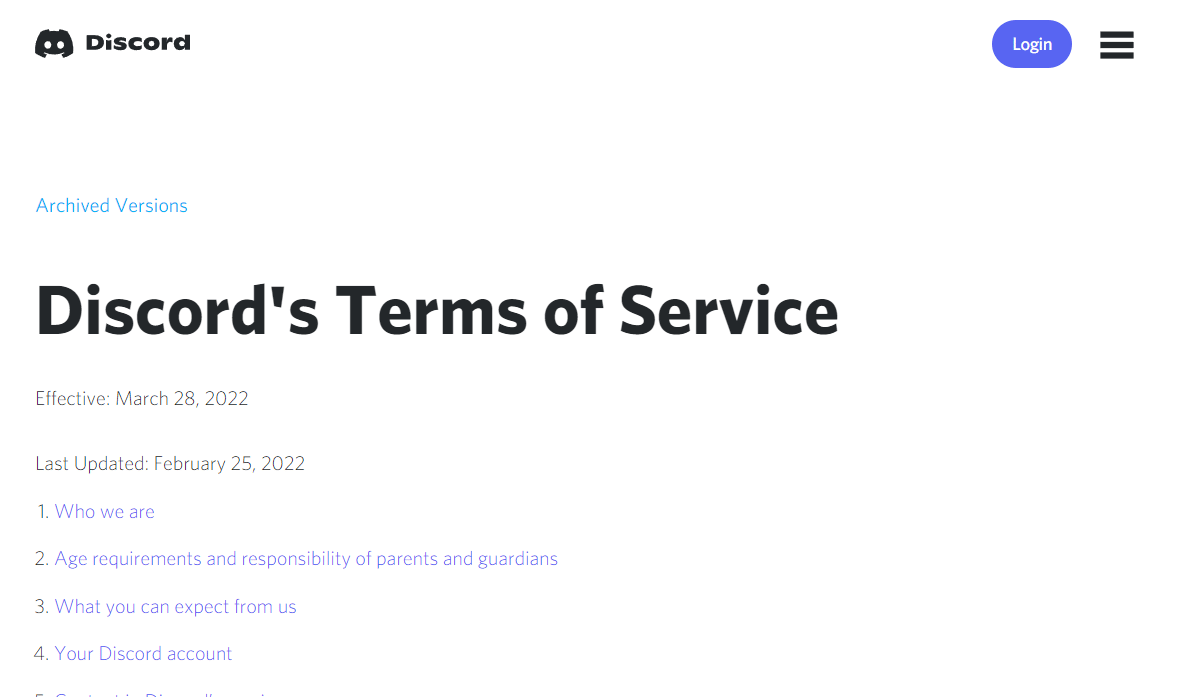
Làm cách nào để đăng xuất khỏi các thiết bị khác trên Discord?
Để đăng xuất khỏi ứng dụng Discord, hãy làm theo các bước bên dưới:
1. Nhập Discord vào thanh tìm kiếm hệ thống Windows và nhấn Enter trên bàn phím của bạn.
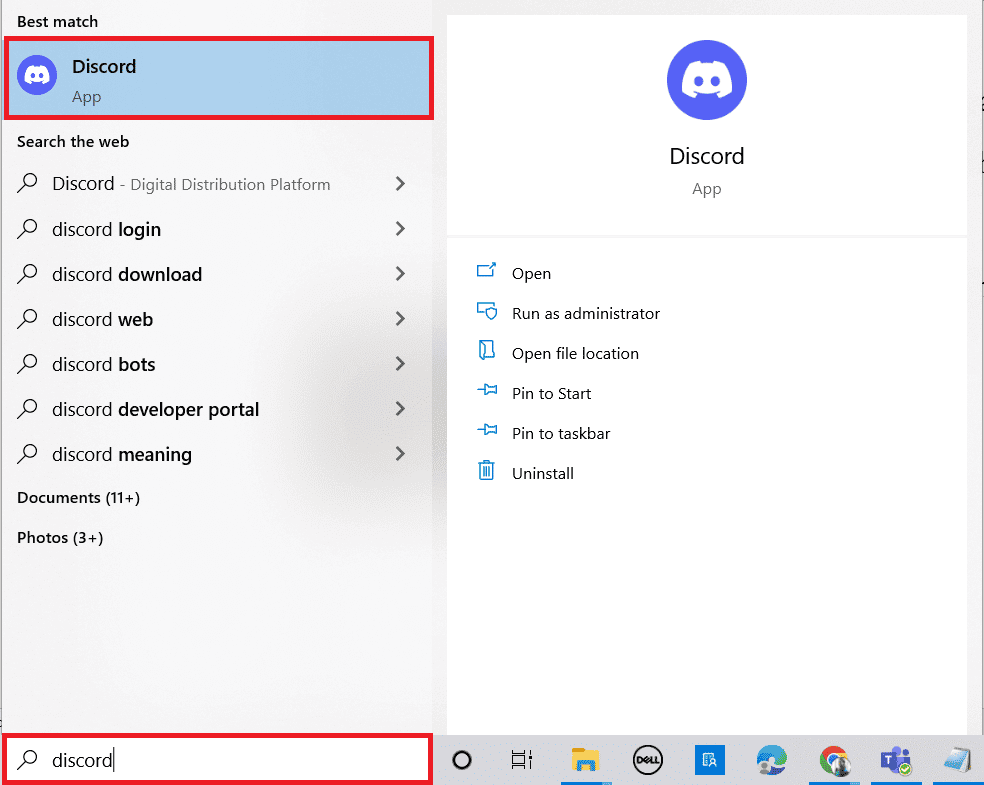
2. Nhấp vào biểu tượng bánh răng Cài đặt ở góc dưới bên trái.
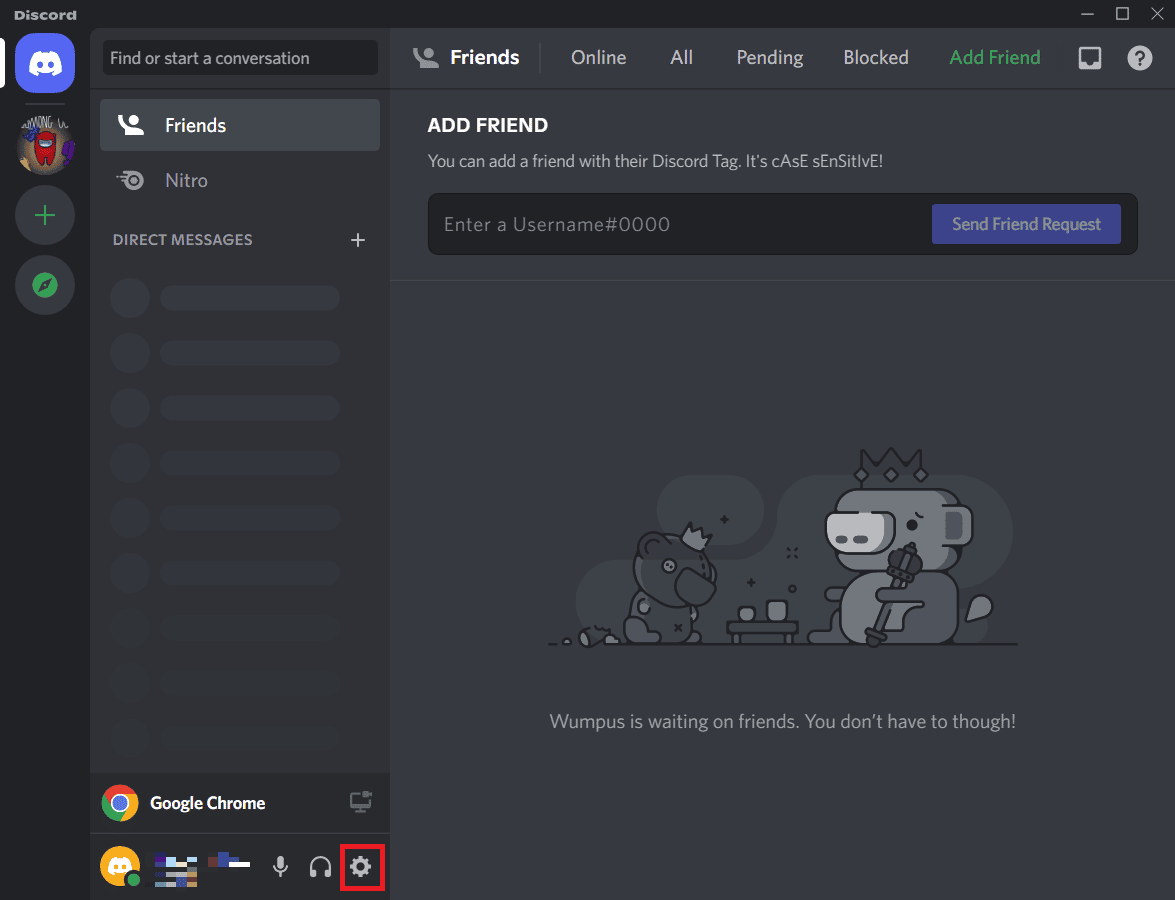
3. Trong bảng điều khiển bên trái, cuộn xuống và nhấp vào Đăng xuất như hình bên dưới.
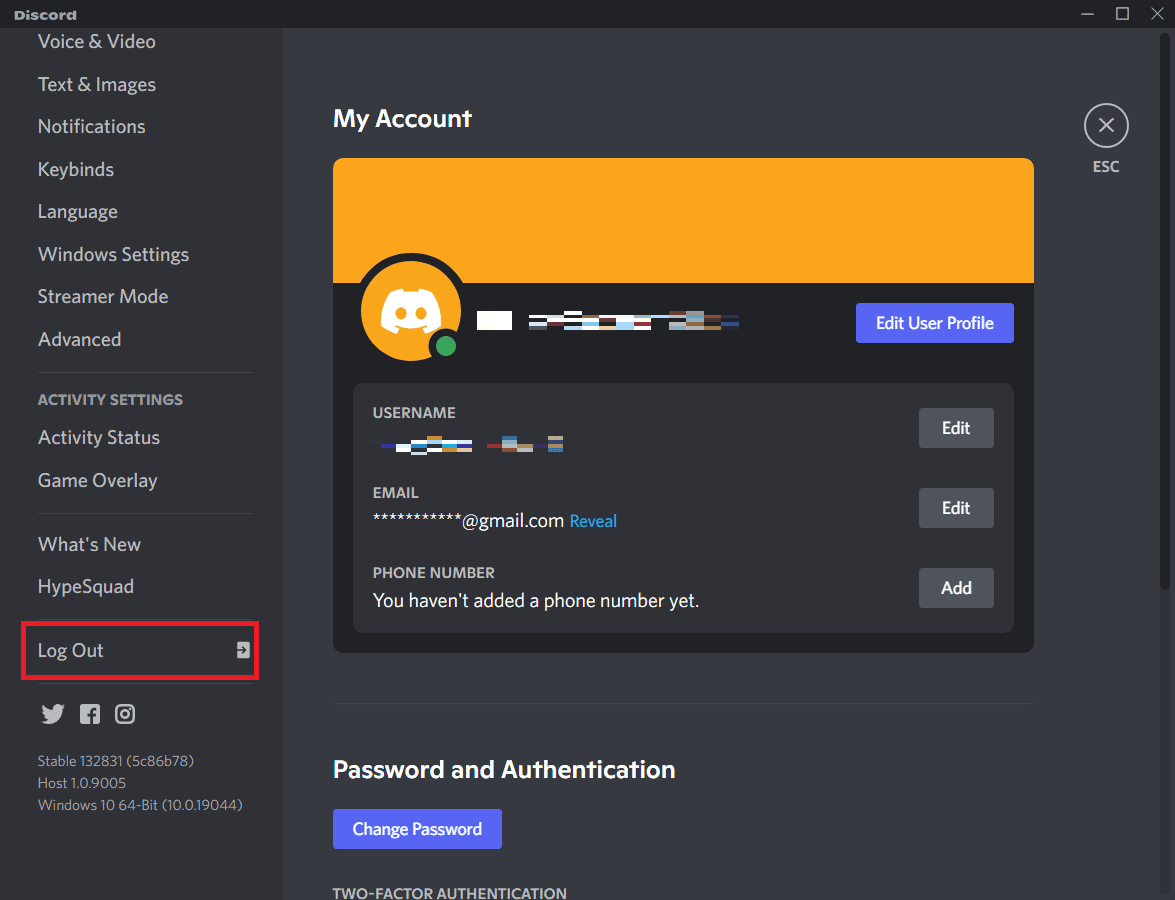
4. Nhấp vào Đăng xuất trong cửa sổ bật lên để xác nhận.
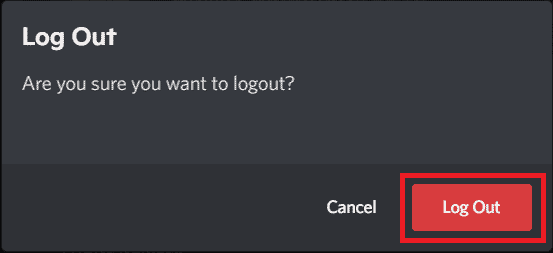
Làm cách nào để đăng xuất khỏi tất cả các thiết bị?
Trước khi bạn tìm hiểu cách chuyển đổi giữa nhiều tài khoản trên Discord, trước tiên hãy tìm hiểu cách đăng xuất khỏi Discord. Để đăng xuất khỏi tất cả các thiết bị, không có tùy chọn trực tiếp. Bạn có thể thay đổi mật khẩu, thao tác này sẽ đăng xuất tất cả tài khoản của bạn hoặc bật xác thực hai yếu tố, thao tác này cũng sẽ đăng xuất tất cả tài khoản của bạn.
A. Đặt lại mật khẩu của bạn
Để đặt lại mật khẩu của bạn, hãy làm theo các bước dưới đây:
1. Khởi chạy Discord trên máy tính của bạn.
2. Nhấp vào biểu tượng bánh răng Cài đặt.
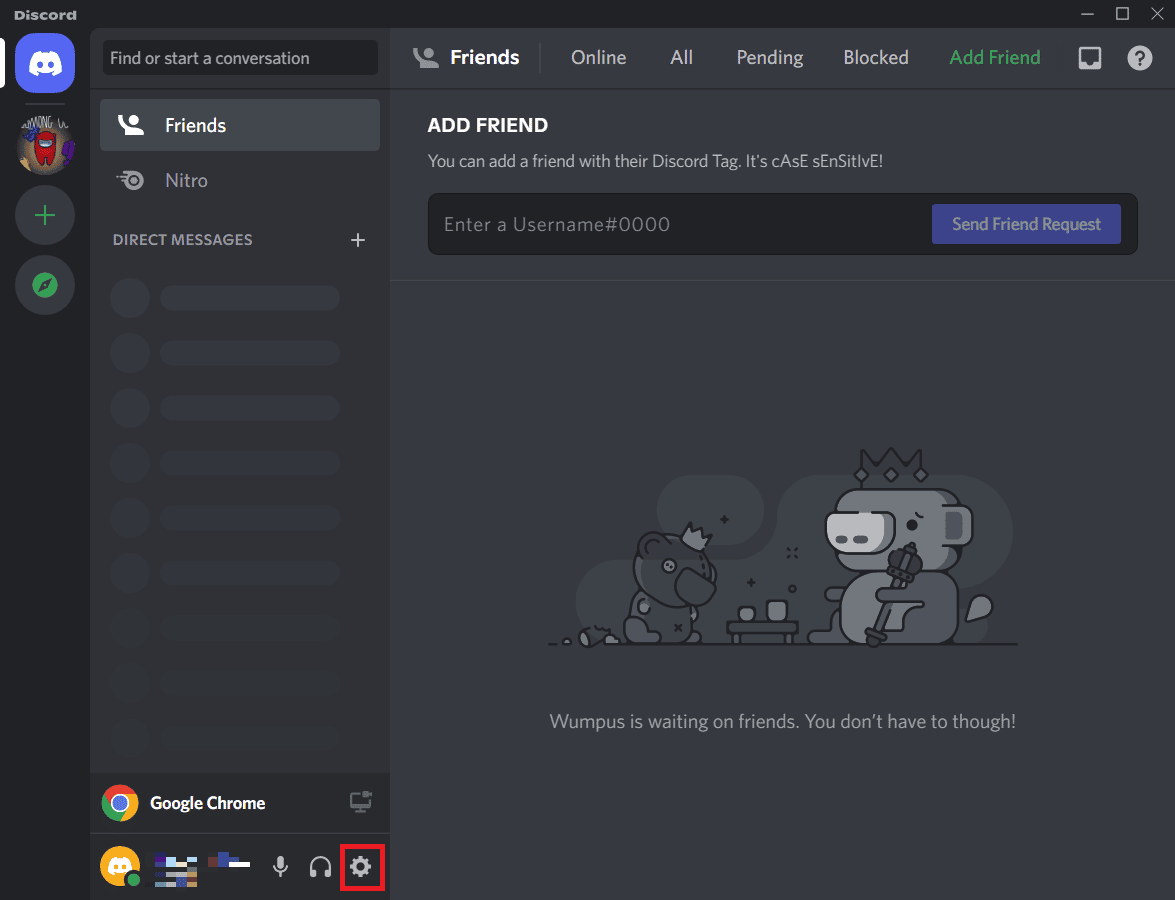
3. Trong phần Mật khẩu và Xác thực, nhấp vào Thay đổi Mật khẩu.
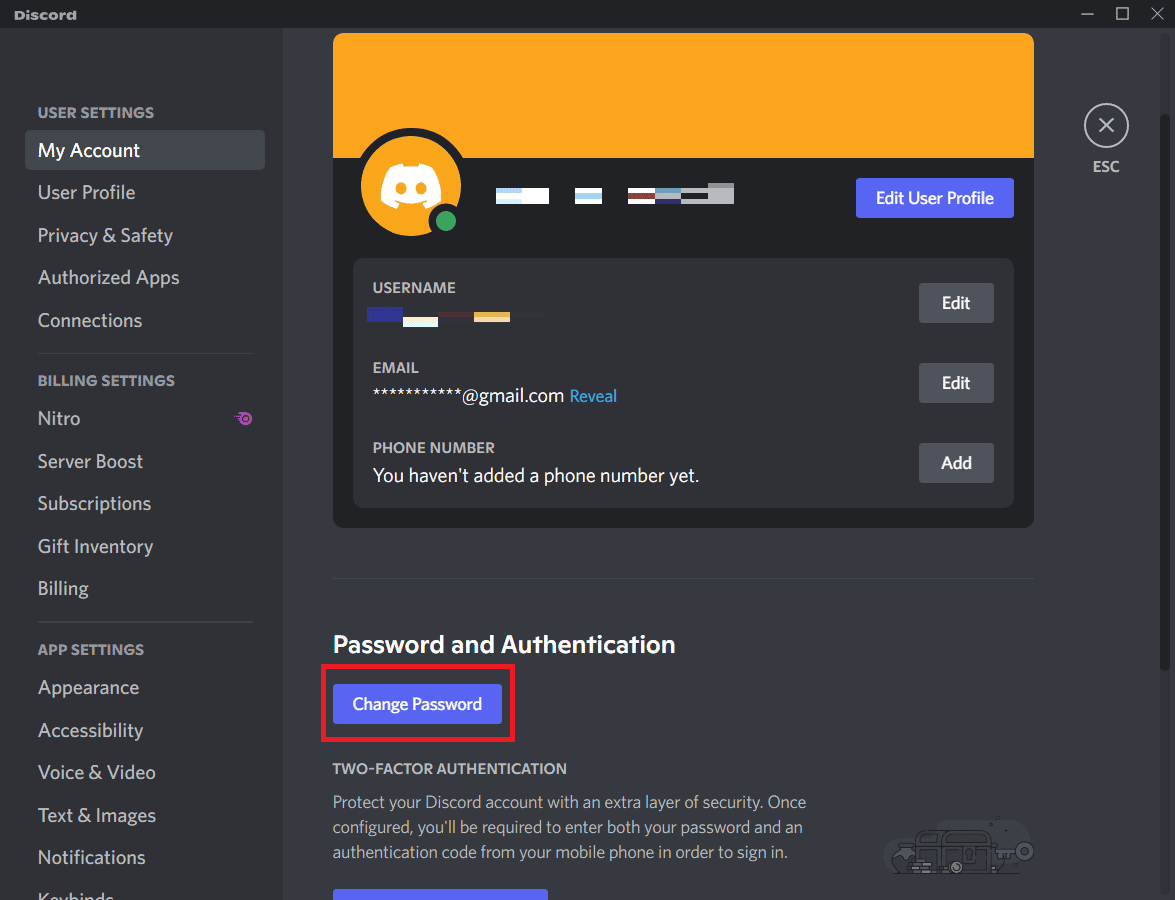
4. Nhập MẬT KHẨU HIỆN TẠI và MẬT KHẨU MỚI của bạn vào các trường thích hợp và nhấn Xong.
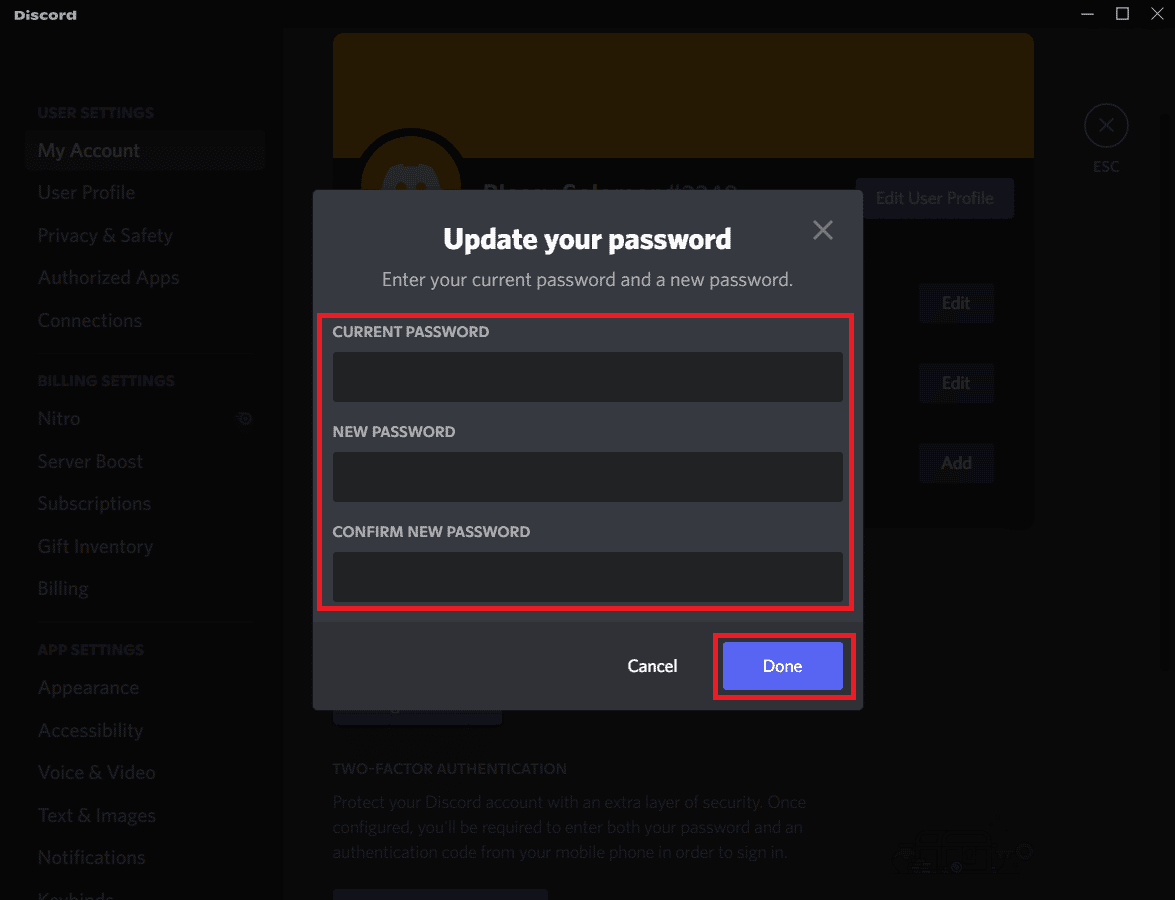
B. Bật xác thực hai yếu tố
Để bật xác thực hai yếu tố, bạn có thể cân nhắc thực hiện theo các bước bên dưới:
1. Mở ứng dụng Discord và nhấp vào biểu tượng bánh răng Cài đặt.
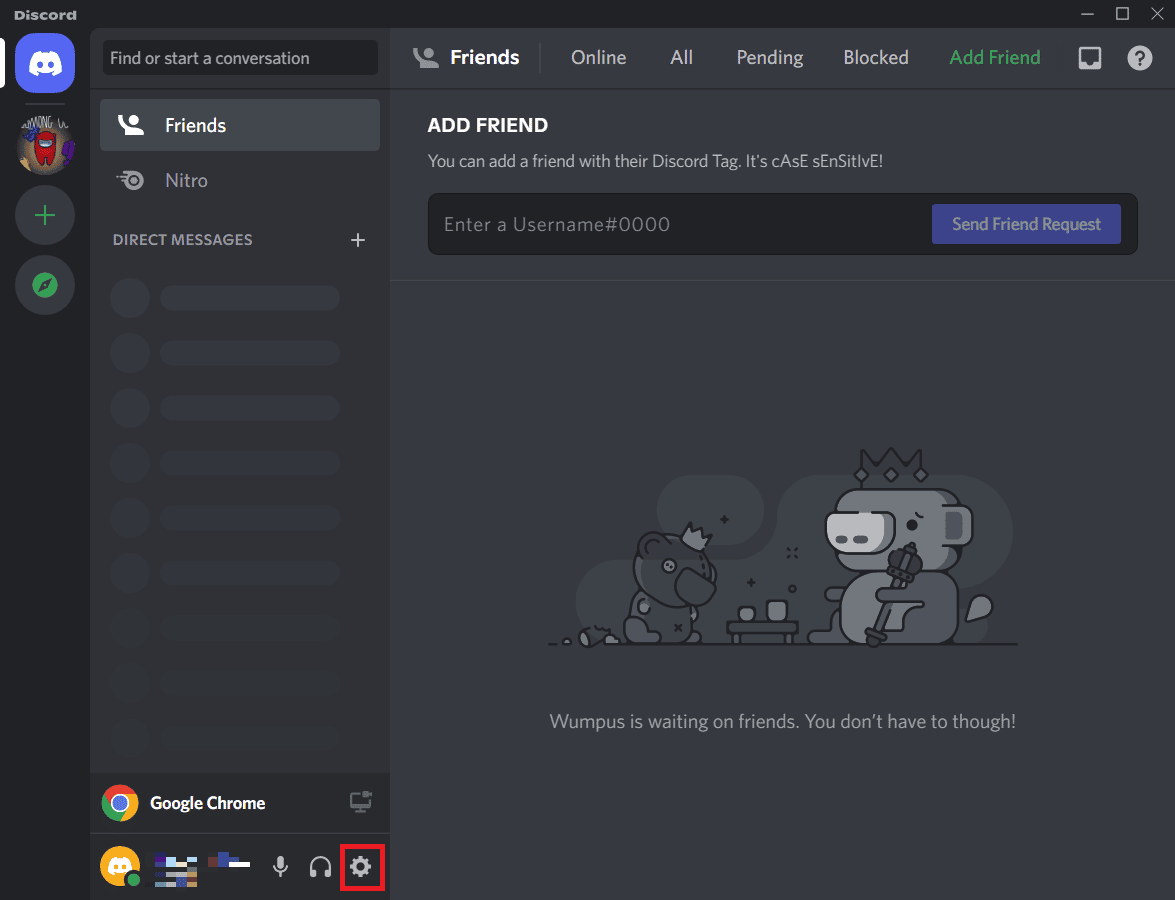
2. Trong phần Mật khẩu và xác thực, nhấp vào Bật xác thực hai yếu tố.
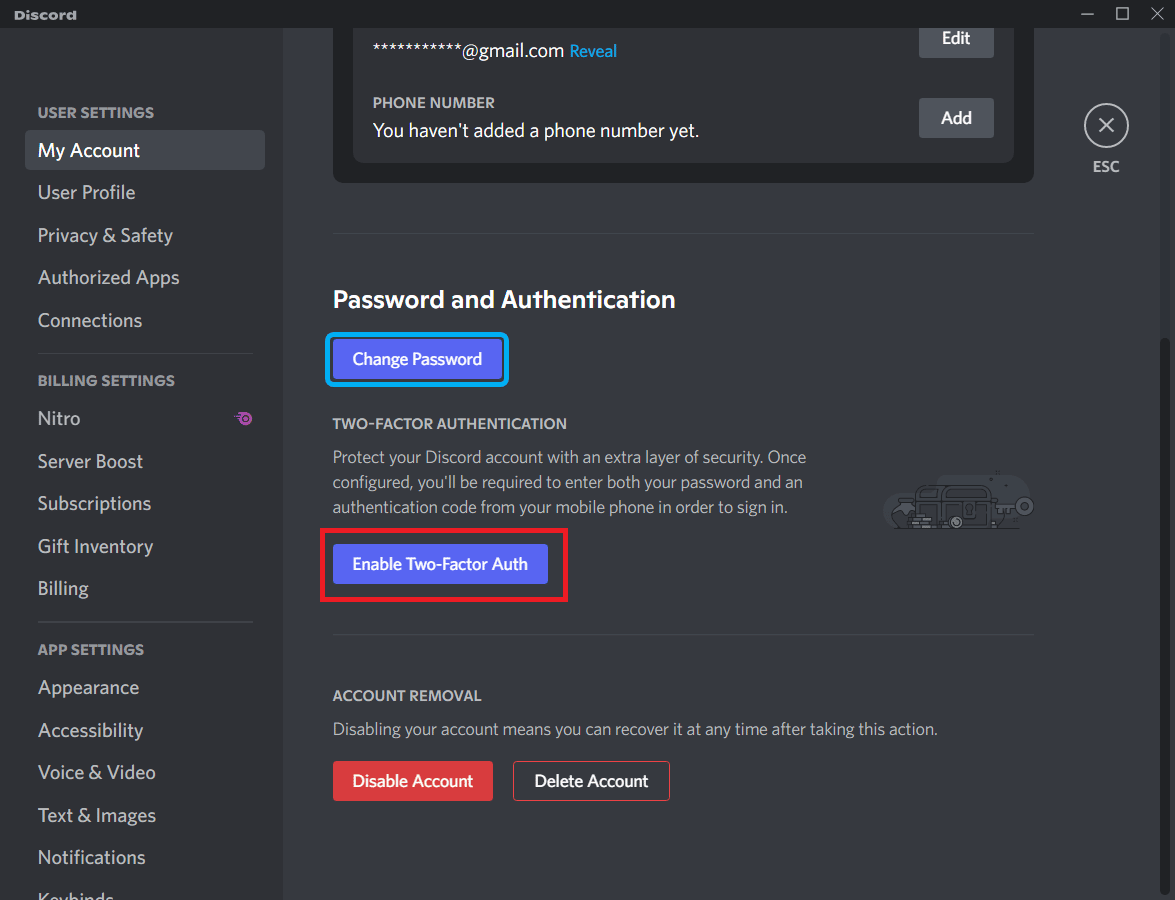
3. Sau đó nhập MẬT KHẨU của bạn và nhấp vào Tiếp tục.
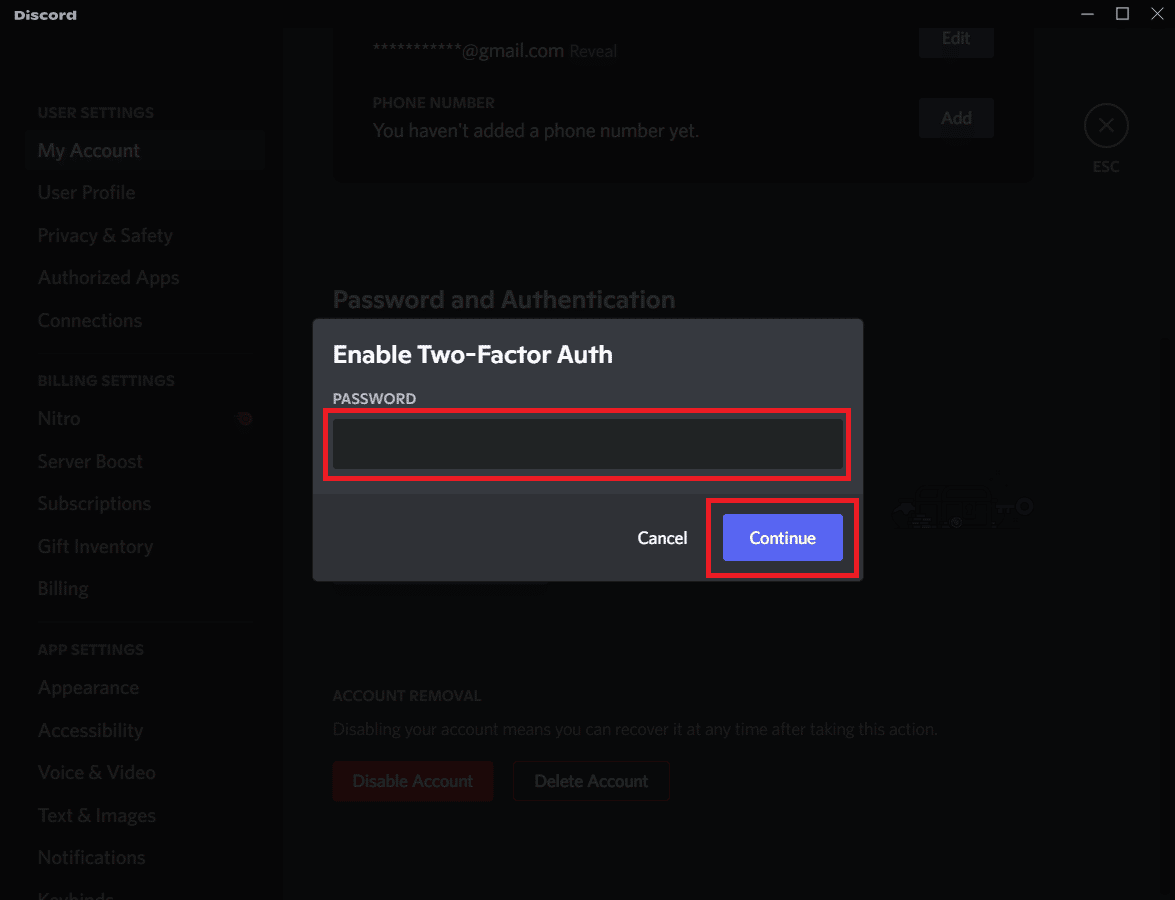
4. Bây giờ hãy tải xuống ứng dụng Authy hoặc Google Authenticator trên điện thoại di động của bạn và quét mã QR được hiển thị trong bước 2.
5. Sau đó nhập 6-mã xác minh kỹ thuật số và nhấp vào Kích hoạt trong ứng dụng xác thực.
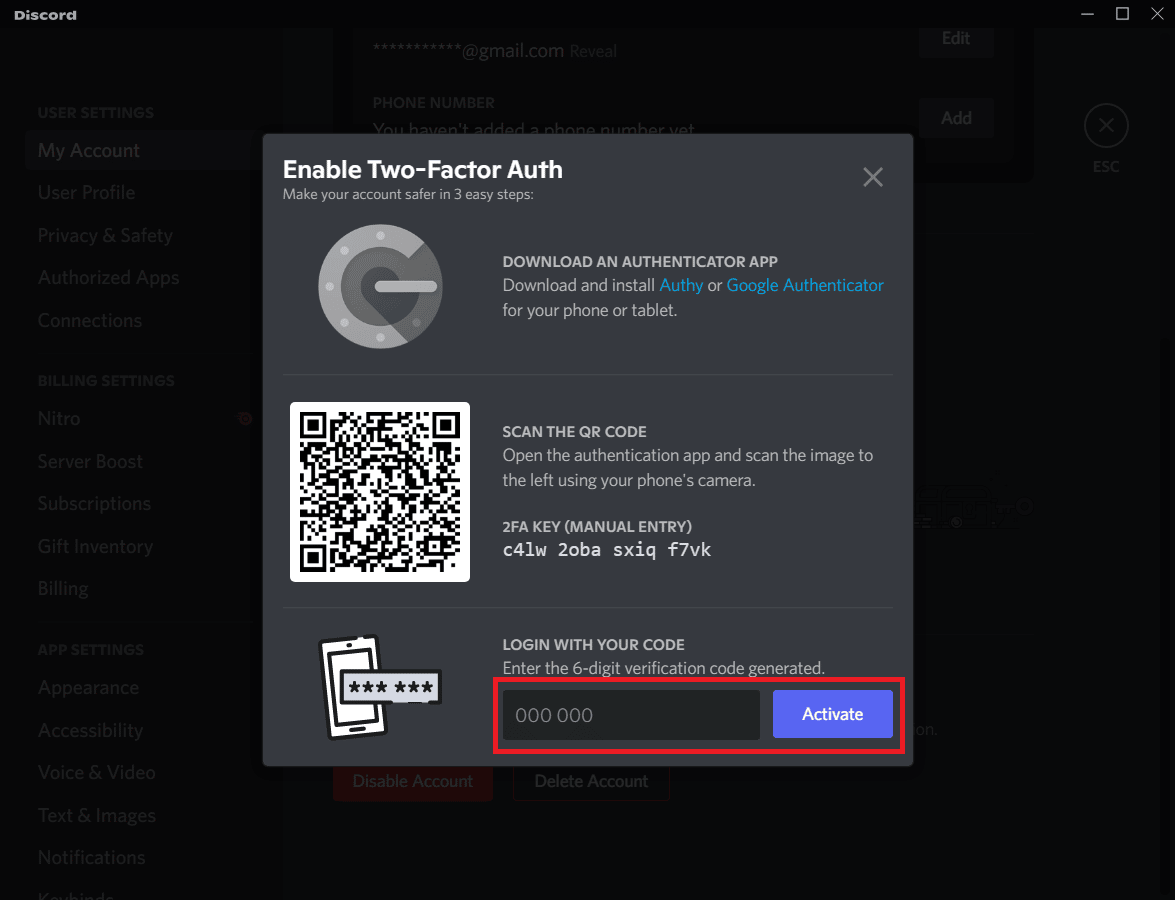
Các phương pháp này sẽ đăng xuất tài khoản của bạn khỏi tất cả các thiết bị của bạn.
Làm cách nào để sử dụng đồng thời hai tài khoản Discord?
Bạn có thể sử dụng trình chuyển đổi tài khoản để chuyển đổi giữa nhiều tài khoản trên Discord. Để sử dụng công cụ chuyển đổi tài khoản, bạn có thể xem xét các bước sau:
Lưu ý: Bạn có thể thêm tối đa vào trình chuyển đổi tài khoản 5 tiếp
1. Khởi chạy ứng dụng Discord trên thiết bị của bạn.
2. Bấm vào biểu tượng hồ sơ của bạn ở góc dưới bên trái màn hình như hình bên dưới.
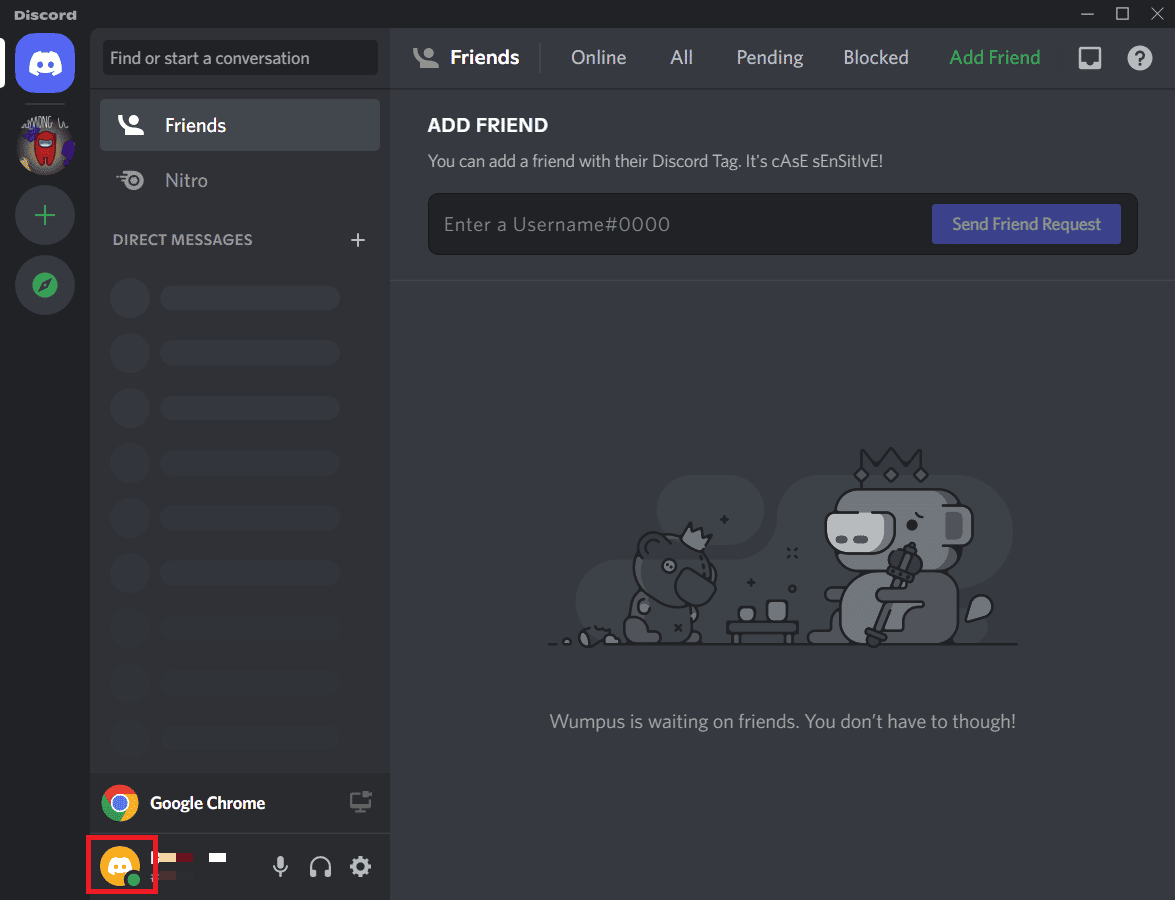
3. Sau đó nhấp vào Chuyển đổi tài khoản.
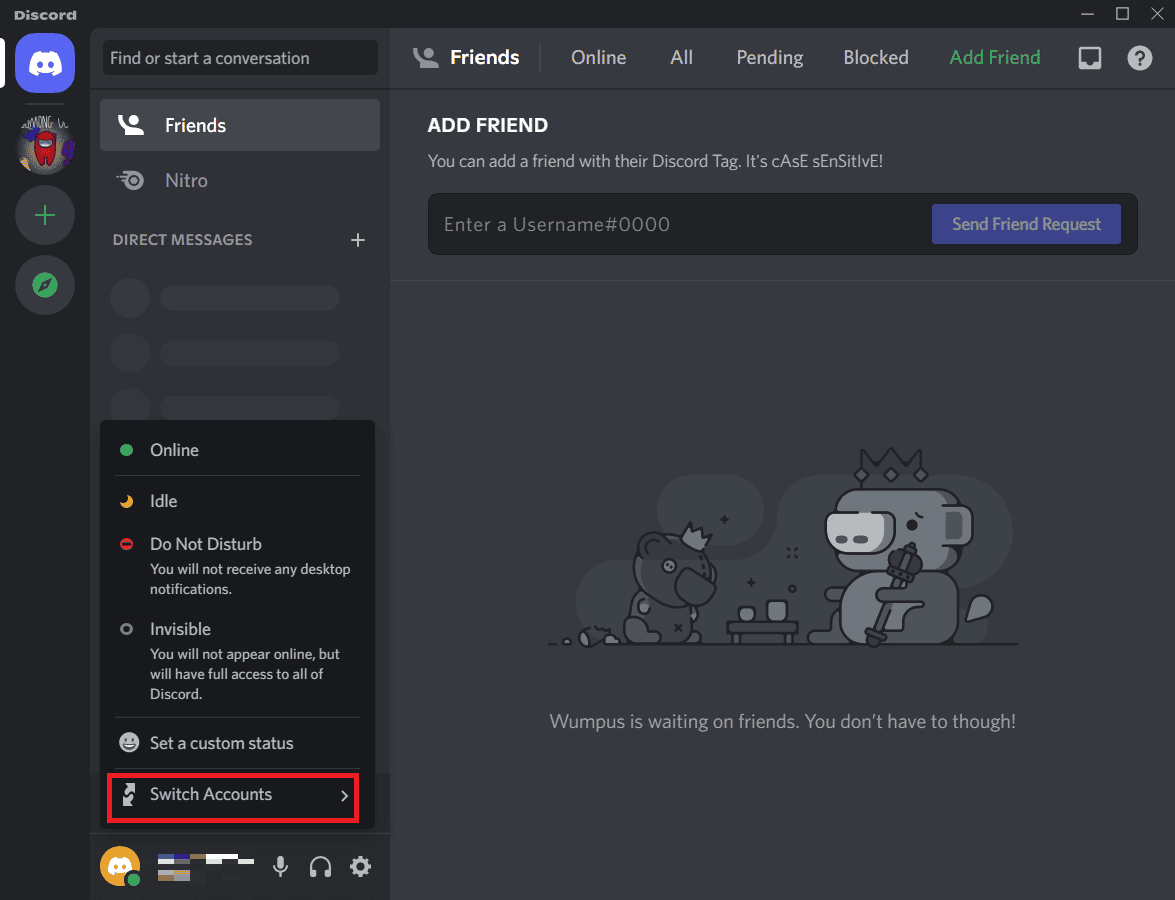
4. Nhấp vào Thêm tài khoản.
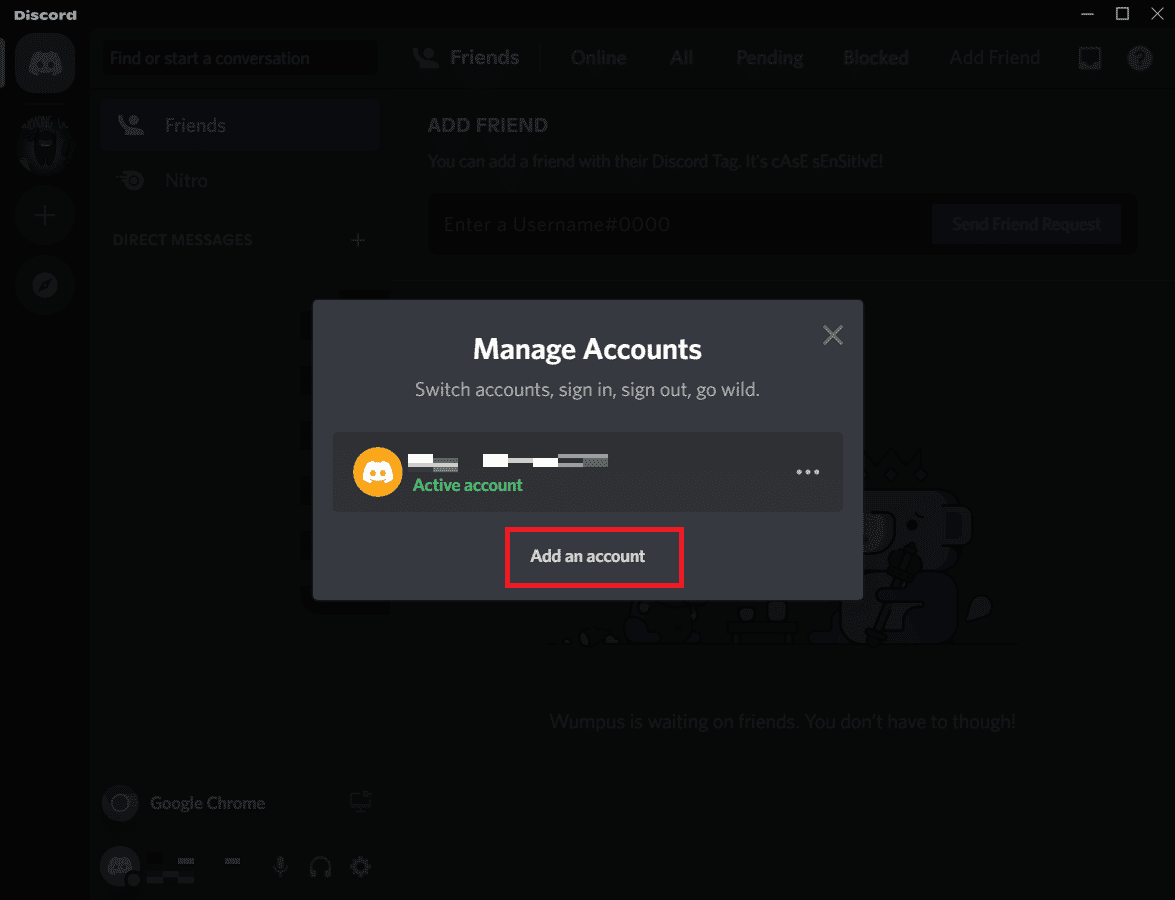
5. Sau đó, nhập EMAIL HOẶC SỐ ĐIỆN THOẠI hoặc MẬT KHẨU của tài khoản khác của bạn và nhấp vào Tiếp tục.

Làm cách nào để bật trình chuyển đổi tài khoản Discord?
Bạn không cần bật trình chuyển đổi tài khoản Discord vì nó đã được kích hoạt. Bạn có thể sử dụng nó để kết nối nhiều tài khoản bất hòa và sử dụng chúng đồng thời. Nhưng điều kiện là bạn không thể kết nối đồng thời hơn năm tài khoản với trình chuyển đổi tài khoản. Bạn có thể sử dụng trình chuyển đổi tài khoản để chuyển đổi giữa nhiều tài khoản trên Discord như sau:
1. Khởi chạy ứng dụng Discord trên máy tính của bạn.
2. Nhấp vào biểu tượng hồ sơ của bạn > Chuyển tài khoản.
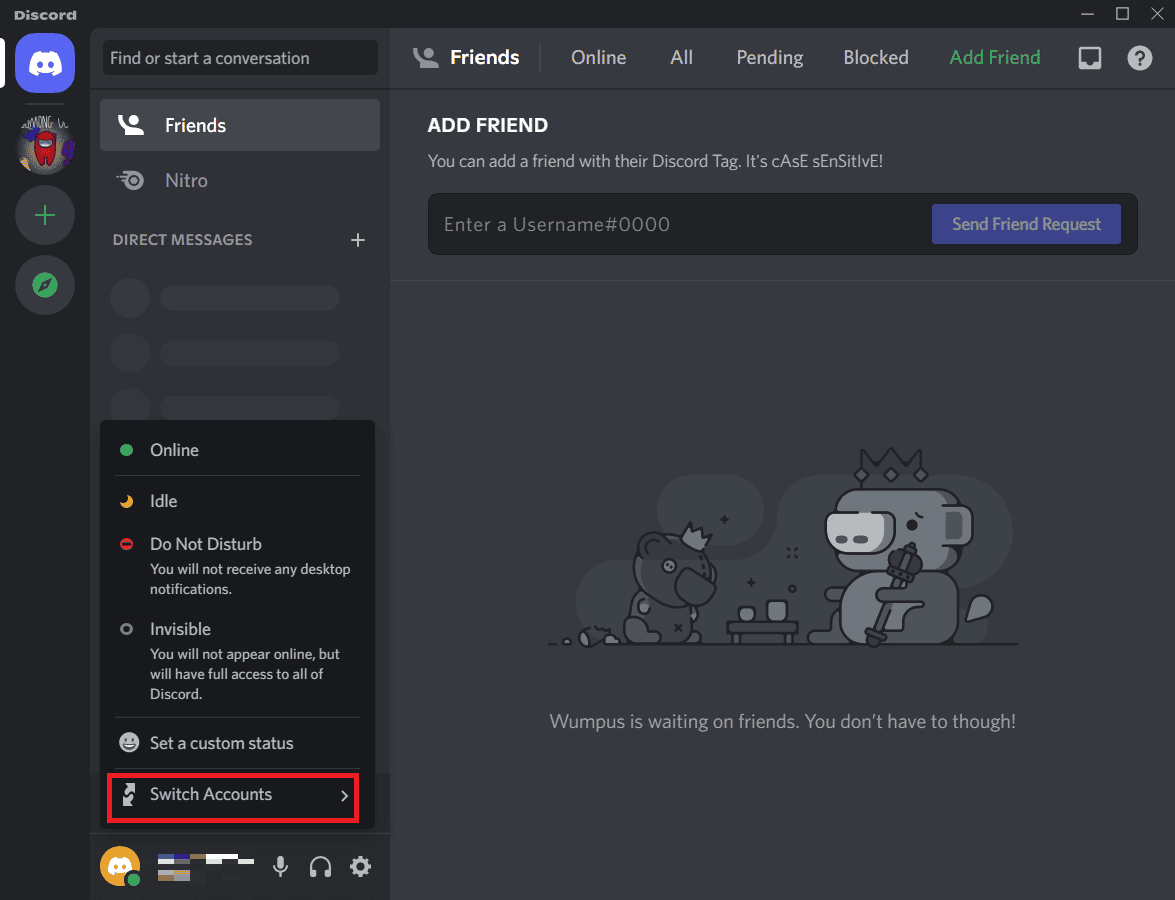
3. Nhấp vào Thêm tài khoản và nhập thông tin đăng nhập tài khoản Discord khác của bạn rồi nhấp vào Tiếp tục.

Làm cách nào để chuyển đổi giữa các tài khoản Discord? Làm cách nào để chuyển đổi tài khoản trên Discord?
Bạn có thể chuyển đổi giữa nhiều tài khoản trên Discord bằng trình chuyển đổi tài khoản Discord như sau:
1. Nhấp vào biểu tượng hồ sơ của bạn ở góc dưới bên trái.
2. Nhấp vào Chuyển đổi tài khoản.
3. Bạn sẽ tìm thấy tất cả các tài khoản được kết nối. Nhấp vào Chuyển bên cạnh tên tài khoản mong muốn để chuyển sang tài khoản đó.
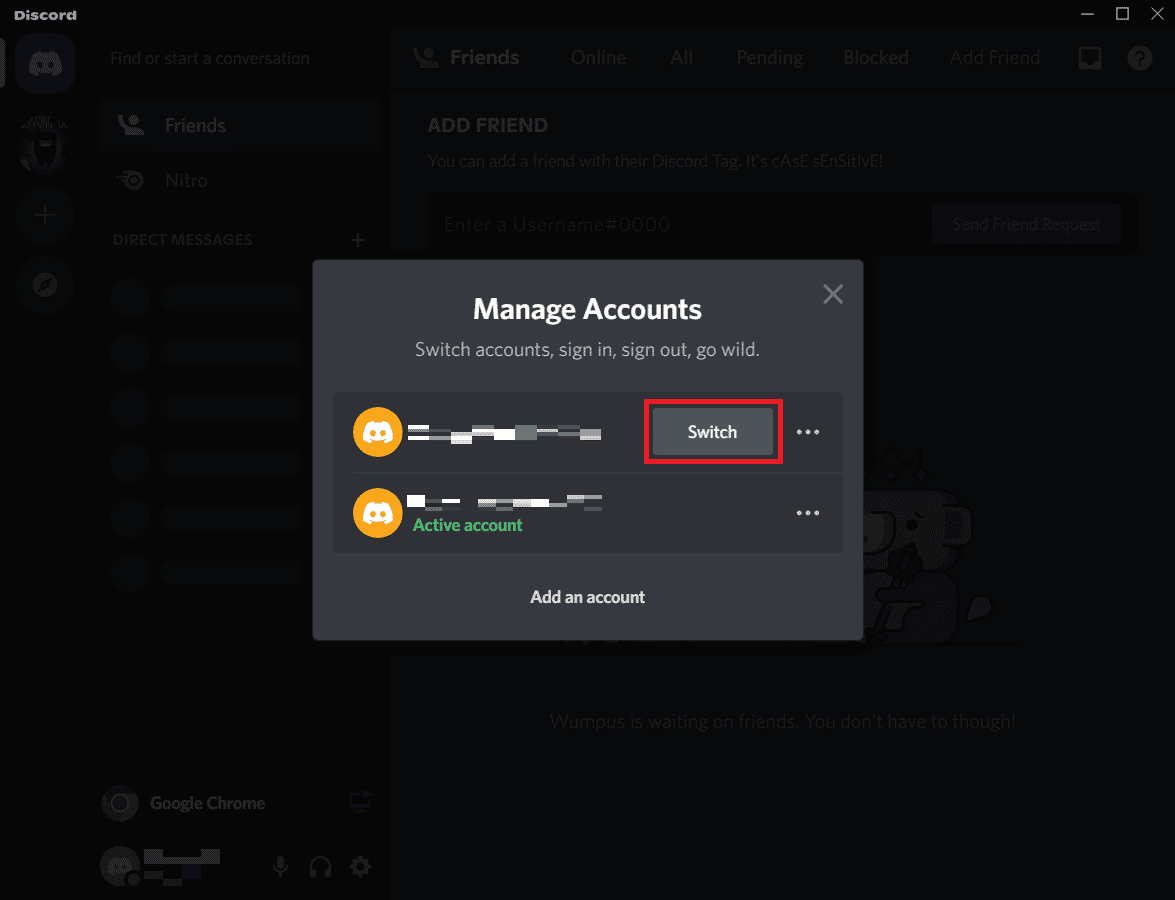
Làm cách nào để sử dụng trình chuyển đổi tài khoản Discord cho Android?
Đây là một trong những câu hỏi thường gặp nhất về việc chuyển đổi tài khoản Discord mà mọi người dùng thường hỏi. Hiện tại, trình chuyển đổi tài khoản Discord không khả dụng cho phiên bản Discord dành cho Android. Nhưng họ đang làm việc với nó và bạn sẽ thấy nó sớm thôi. Cho đến lúc đó, bạn cần phải đăng xuất khỏi tài khoản đầu tiên của mình rồi đăng nhập vào tài khoản tiếp theo.
***
Chúng tôi hy vọng bạn đã hiểu các bước để chuyển đổi giữa nhiều tài khoản trong Discord trên PC của mình Windows và bạn đã có thể làm điều đó thành công. Bạn có thể xóa câu hỏi của mình về bài viết này và đề xuất chủ đề cho các bài viết trong tương lai trong phần bình luận bên dưới.
